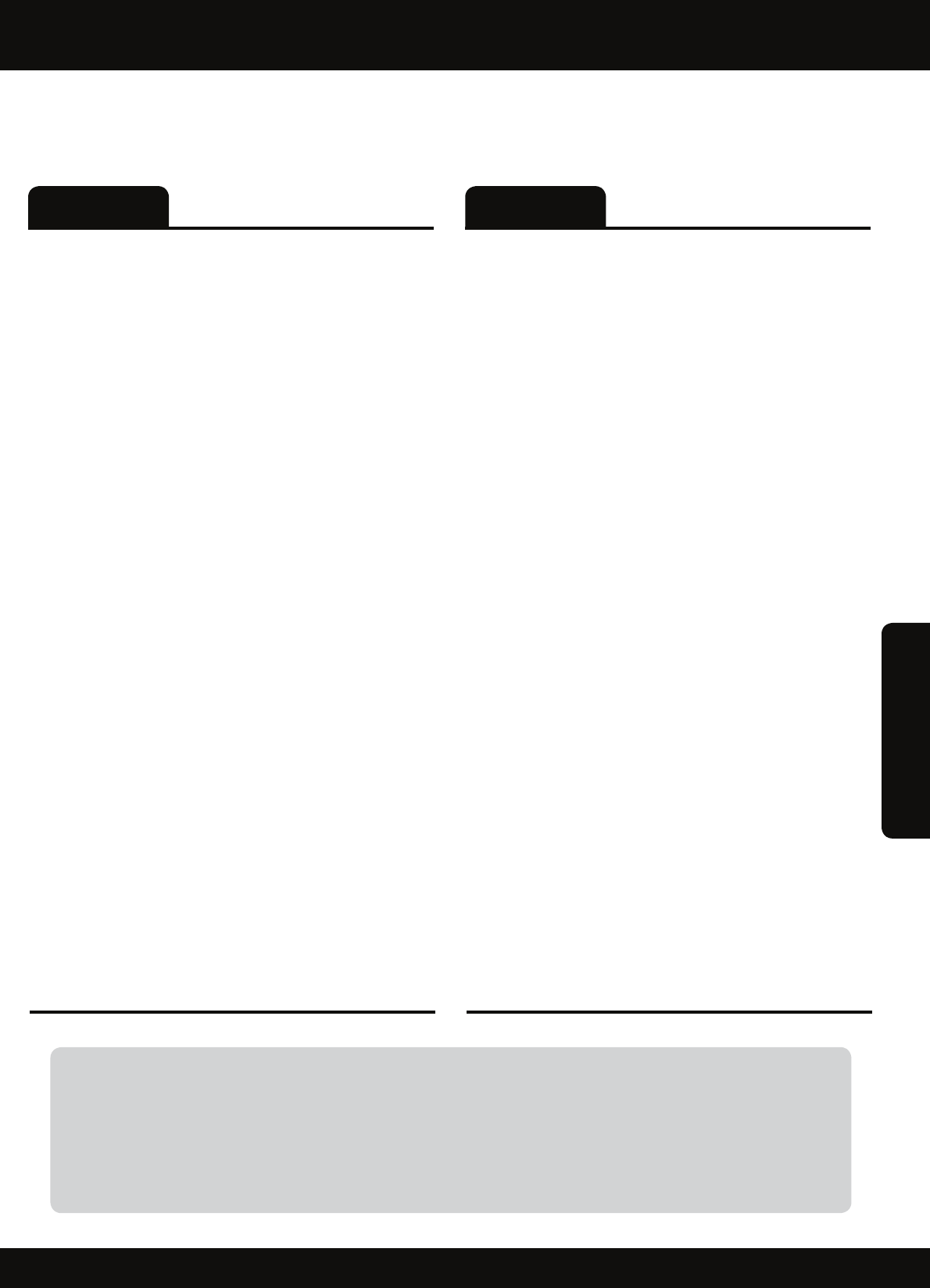39
Windows Mac
Configuratie en probleemoplossing
Voedingspecificaties
CQ191-60018
Invoervoltage: 200-240 Vac (+/- 10 %)
Ingangsfrequentie: 50/60 Hz (+/- 3 Hz)
CQ191-60017
Invoervoltage: 100-240 Vac (+/- 10 %)
Ingangsfrequentie: 50/60 Hz (+/- 3 Hz)
Als u niet kunt afdrukken...
Controleer op foutmeldingen en los ze op. Indien u nog steeds niet kunt afdrukken, moet u het volgende in
deze volgorde proberen:
Kijk na of uw HP Photosmart is ingesteld als
standaardprinter en controleer of deze niet offline staat.
Hoe:
1. Klik op de taakbalk van Windows op Start.
2. Klik vervolgens op:
Apparaten en printers (Windows 7
®
)
Printers (Windows Vista
®
)
Bedieningspaneel, en klik vervolgens op
Printers en faxen (Windows XP
®
)
Zoek uw printer en kijk na of er een vinkje in een
cirkel naast staat. Als dit niet het geval is, klikt u
met de rechtermuisknop op het printerpictogram en
selecteert u Instellen als standaardprinter uit het menu.
Om na te kijken of uw printer niet offline staat, klikt
u met de rechtermuisknop op het printerpictogram
en controleert u of Printer offline gebruiken en
Afdrukken onderbreken niet zijn geselecteerd.
Als de installatie van de HP-printersoftware is mislukt:
1. Verwijder de cd uit de eenheid van uw computer en
koppel vervolgens de printer los van de computer.
2. Start de computer opnieuw op.
3.
Schakel tijdelijk firewalls uit en sluit antivirussoftware.
4.
Plaats de cd met printersoftware in de eenheid van
de computer en volg de instructies op het scherm
om de printersoftware te installeren. Sluit de USB-
kabel niet aan voordat u daarom wordt gevraagd.
5.
Na beëindiging van de installatie, start u de computer
opnieuw en activeert u alle beveiligingssoftware die u
hebt uitgeschakeld of afgesloten opnieuw.
Opnieuw opstarten en instellen:
1. Start de computer opnieuw op.
2. Reset de printer:
a. Schakel de printer uit en haal de stekker uit
het stopcontact.
b. Wacht een minuut en sluit het netsnoer
opnieuw aan. Schakel de printer in.
Controleer de afdrukwachtrij:
1. Klik in Systeemvoorkeuren op:
Afdrukken en faxen (Mac OS X v10.6)
Afdrukken en scannen (Mac OS X v10.7)
2. Klik op de knop Afdrukwachtrij openen.
3. Klik op een afdruktaak om deze te selecteren.
4. Gebruik de volgende knoppen om de afdruktaak
te beheren:
Verwijderen: de geselecteerde afdruktaak annuleren.
Hervatten: een onderbroken afdruktaak hervatten.
Als u wijzigingen hebt gemaakt, probeert u
opnieuw af te drukken.
Indien u nog steeds niet kunt afdrukken, maak de
installatie van de HP-printersoftware dan ongedaan
en installeer deze opnieuw.
De software verwijderen:
1. Koppel de printer los van de computer.
2. Open de map Toepassingen: Hewlett-Packard.
3. Dubbelklik op HP Uninstaller. Volg de
aanwijzingen op het scherm.
De software installeren:
1. Plaats de cd in de cd-eenheid van uw computer.
2. Open de cd op het bureaublad en dubbelklik
vervolgens op HP Installer.
3. Volg de aanwijzingen op het scherm.
Opmerking: Gebruik bij deze printer uitsluitend de netadapter die door HP is geleverd.
Nederlands